Importeer uit beheertypen bibliotheek Alles over Groenbeheer (versie xx-xx-xxxx)
Het op orde brengen van een werkpakket is een behoorlijke klus. Er moet aan veel gedacht worden: alle werkzaamheden die uitgevoerd (moeten) worden, moeten aanwezig zijn, bovendien moeten bij zowel de werkzaamheden als de groenvakken het juiste kwaliteitsniveau en beheertype ingevuld zijn, moeten de bijbehorende normen accuraat te zijn et cetera.
Deze functie helpt u bij het importeren van een werkpakket. De firma 'Alles over Groenbeheer' heeft een beheertypen-bibliotheek samengesteld. In deze bibliotheek bevinden zich de meeste beheertypen die door groenbeheerders in Nederland gebruikt worden. Voor ieder beheertype is bij de relevante kwaliteitsniveaus (A, B, C) een pakket van uit te voeren werkzaamheden gedefinieerd. Uw lijst met werkzaamheden, evenals de lijst met groentypen en kwaliteitsniveaus zal aangepast worden. Het resultaat is een standaard werkpakket dat de basis vormt voor de werkplanning zoals deze door GB GroenBeheer wordt samengesteld. U wordt stap voor stap door het importeer-proces geleid, zodat duidelijk is wat er gebeurt.
Wanneer u standaard-beheertypen uit de bibliotheek gebruikt kunt u ook altijd gebruikmaken van eigen beheertypen en werkzaamheden.
Tip! Bij iedere stap in het proces vindt u een uitleg. Neem de tijd deze rustig te lezen, zodat voor u duidelijk is wat er iedere keer gaat gebeuren.
Ga naar Extra > Importeer uit beheertypen bibliotheek Alles over Groenbeheer (versie xx-xx-xxxx).
De datum die hier bij 'versie' ingevuld staat, is de datum waarop voor het laatst inhoudelijke wijzigingen zijn doorgevoerd.
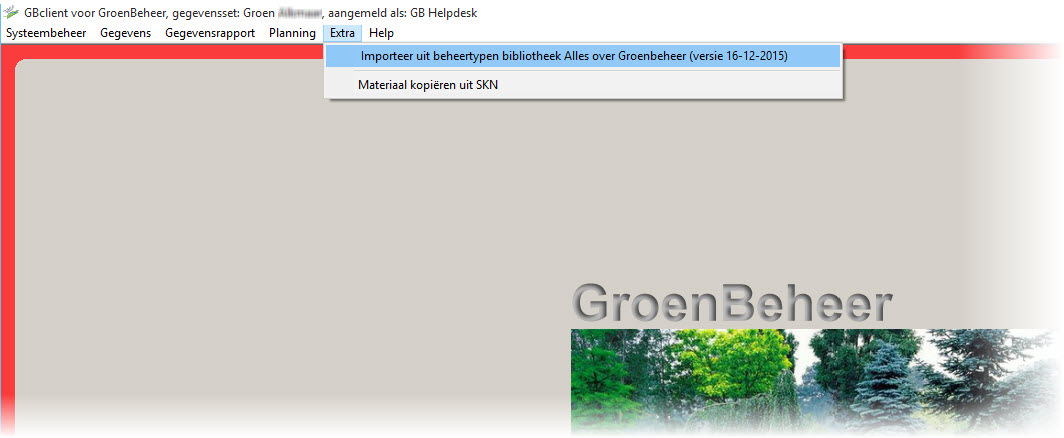
Nadat u op de functie heeft geklikt, verschijnt het beginscherm:
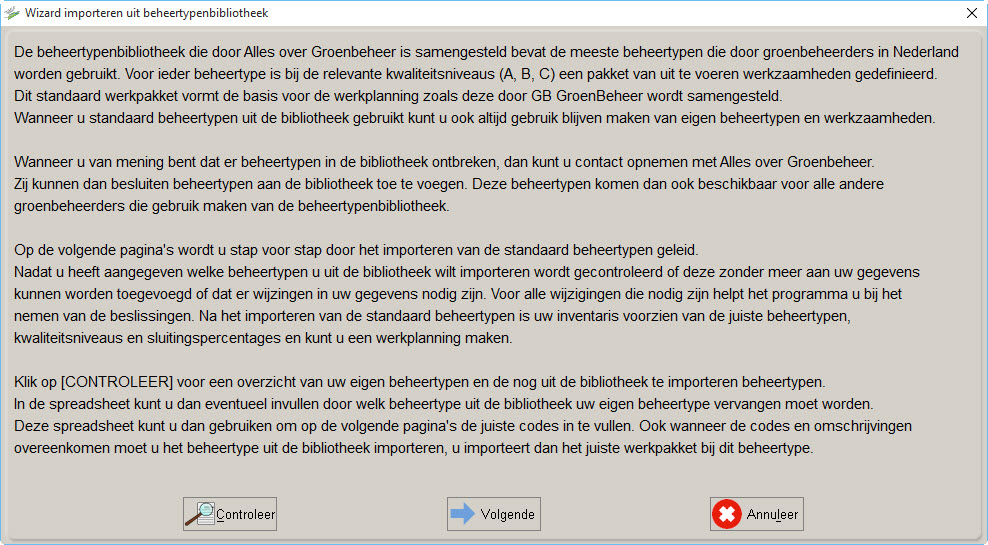
Vervangen van beheertypen
In alle werkzaamheden die straks geïmporteerd worden, wordt gebruik gemaakt van een beheertype en een kwaliteitsniveau (met een vaste code en omschrijving per beheertype/kwaliteitsniveau). Dit betekent dat de lijsten met beheertypen en kwaliteitsniveaus zoals u deze nu heeft, aangepast zullen moeten worden.
De eerste stap in dit proces is het aanpassen van de lijst met beheertypen. U moet bepalen welke bibliotheek-beheertypen u wilt gebruiken in uw werkpakket. De volgende stap is het koppelen van ieder eigen beheertype aan een bibliotheek-beheertype.
Wanneer u de knop [Contoleer] gebruikt krijgt u een overzicht met alle bibliotheek-beheertypen en alle eigen beheertypen:
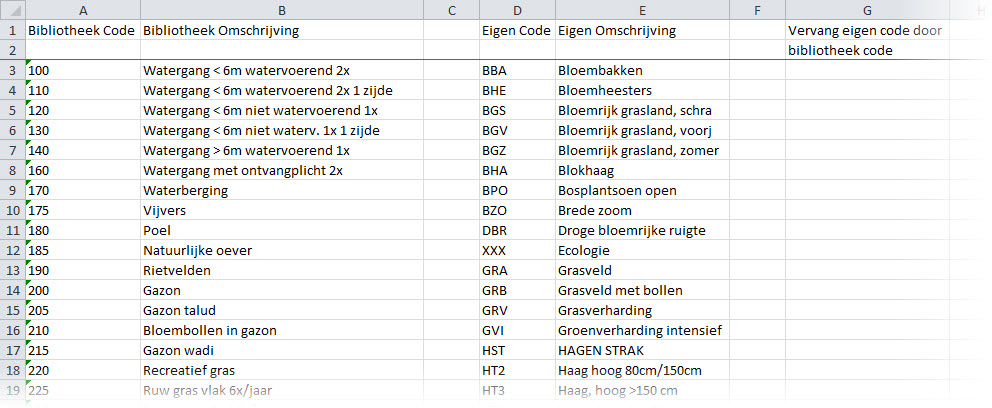
In de eerste twee kolommen vindt u de bibliotheek-beheertypen, in de andere twee kolommen uw eigen beheertypen. Voor uw eigen gemak kunt u in deze lijst in kolom G 'Vervang eigen code door bibliotheekcode', de bibliotheekcode achter ieder eigen beheertype plaatsen. Hou vervolgens dit ingevulde overzicht bij de hand voor de volgende stappen.
Let op! Het is niet mogelijk bibliotheek-beheertypen te importeren met een code die al voorkomt in uw lijst van beheertypen. Wanneer u zo'n bibliotheek-beheertype toch wilt importeren, zult u eerst de code van uw eigen beheertype moeten aanpassen. Klik op Annuleren en pas uw eigen beheertype aan met de functie 'Wijzig sleutelvelden' (te vinden onder Systeembeheer).
Klik op de knop [Volgende] om een overzicht te krijgen van alle bibliotheek-beheertypen. Hieronder ziet u een gedeelte van deze lijst:
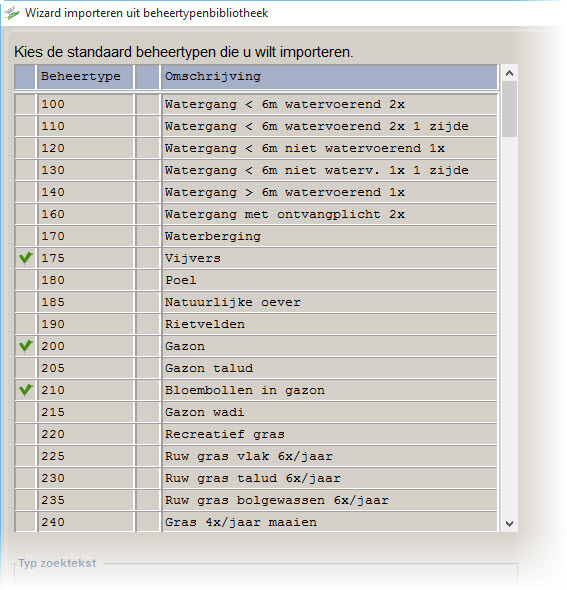
Vink de beheertypen aan die u wilt gebruiken. Als voorbeeld zijn drie beheertypen aangevinkt. Klik op de de knop [Volgende].
U krijgt een overzicht van uw eigen beheertypen en u kunt hier invullen door welke bibliotheek-beheertypen u deze wilt vervangen:
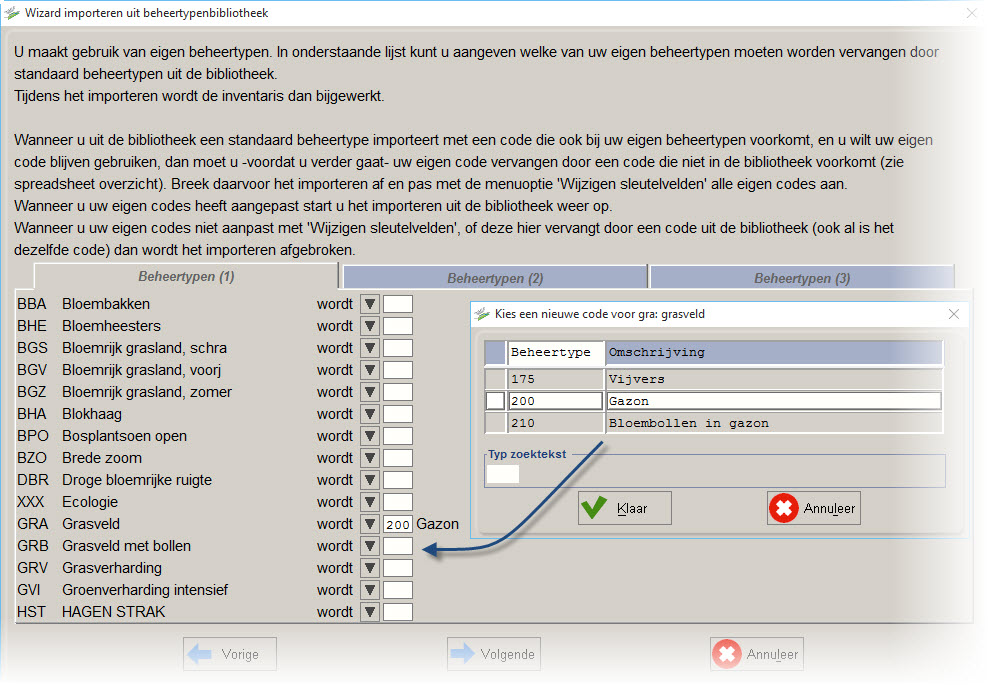
In het voorbeeld is ingevuld dat het eigen beheertype 'GRA - Grasveld' vervangen moet worden door het bibliotheek-beheertype '200-Gazon'. Zo vult u alles in. Als hulpmiddel kunt het eerder ingevulde overzicht als leidraad gebruiken.
Klik op de knop [Volgende].
Tip! U kunt vaker een import maken. Het is dus niet nodig alle beheertypen in één keer te importeren.
Vervangen van kwaliteitsniveaus
De volgende stap is het vervangen van de eigen kwaliteitsniveaus door de bibliotheek-kwaliteitsniveaus:
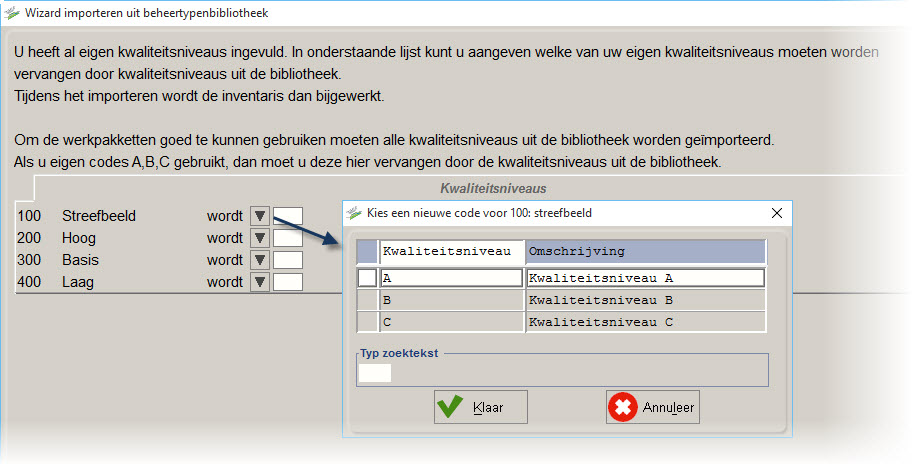
Het vervangen van de kwaliteitsniveaus is een eenmalige stap. Wanneer u later meer beheertypen wilt importeren, zal deze stap overgeslagen worden.
Klik op [Volgende].
Vervangen van sluitingspercentages
Nu kunt u de eigen sluitingspercentages vervangen door de bibliotheek-sluitingspercentages.
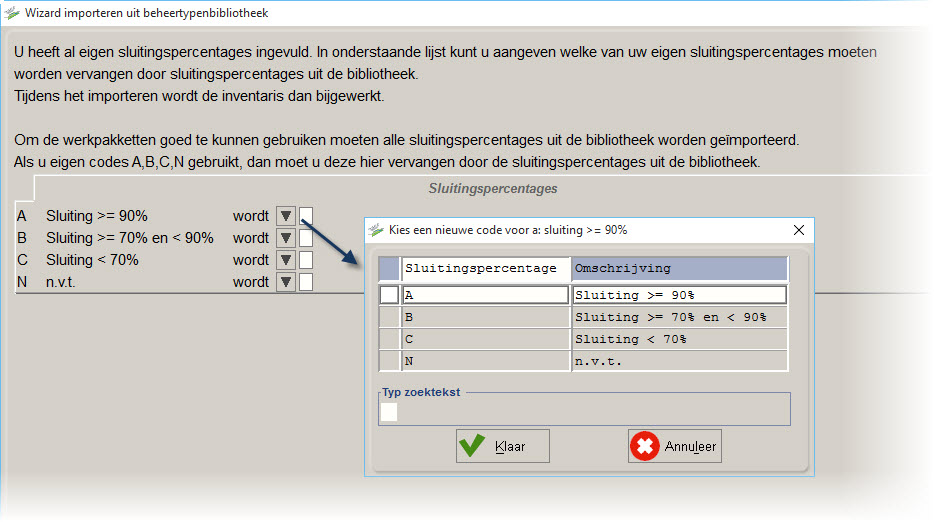
Ook het vervangen van de sluitingspercentages is een eenmalige stap. Wanneer u later meer beheertypen wilt importeren, zal deze stap overgeslagen worden.
Klik op [Volgende].
Werkzaamheden met dezelfde code?
Tijdens dit proces zullen de werkzaamheden die horen bij de aangevinkte beheertypen aangemaakt worden in GB GroenBeheer. Wanneer er al een werkzaamheid met dezelfde code bestaat, zal deze zonder waarschuwing overschreven worden. Klik daarom op de knop [Details] om een overzicht van deze werkzaamheden te krijgen, als deze bestaan.
Klik op [Volgende].
Het importeren
Nu bovenstaande stappen doorlopen zijn, kan het daadwerkelijke importeren beginnen. Ook kunt u opvragen wát er precies aangepast gaat worden.
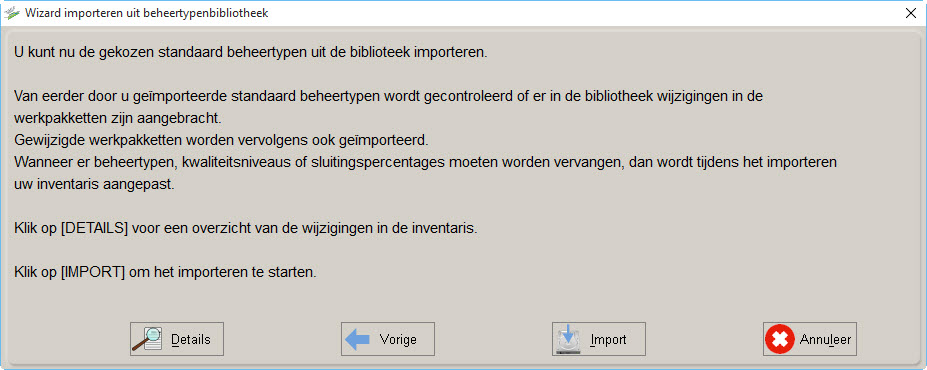
Om te zien wat er aangepast wordt, kunt u de knop [Details] gebruiken. In ons voorbeeld geeft dit het volgende overzicht:
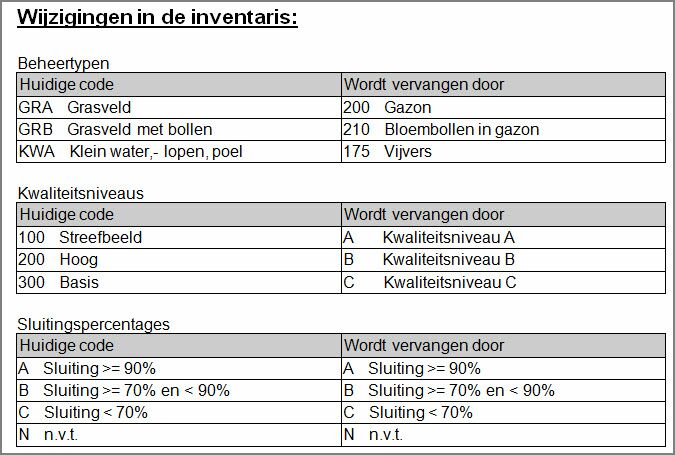
U ziet wat er vervangen gaat worden. De aangepaste groentypen, kwaliteitsniveaus en sluitingspercentages zullen doorgevoerd worden in de groenvakken. Naast bovenstaande wijzigingen zullen alle werkzaamheden die horen bij de nieuwe beheertypen toegevoegd worden. Uw oude werkzaamheden - indien ze geen overeenkomstige code met bibliotheek-werkzaamheden hebben - zullen bewaard blijven. Deze oude werkzaamheden zullen uiteraard niet meer toegepast worden. Ze bestaan dus enkel nog als naslagwerk.
Wanneer de import voltooid is, krijgt u daar een melding van:
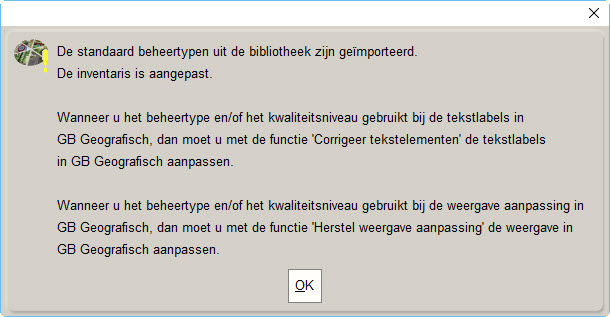
Zoals de melding aangeeft, moet u eventueel in GB Geografisch nog het één en ander aanpassen. Dit is niet noodzakelijk voor de werking van de planning, maar voor een correct beeld in GB Geografisch.
Nu kunt u een planning samenstellen.